
Hoe installeer je Ledger Live op je hardware wallet?
Ledger Live installeren in 6 stappen
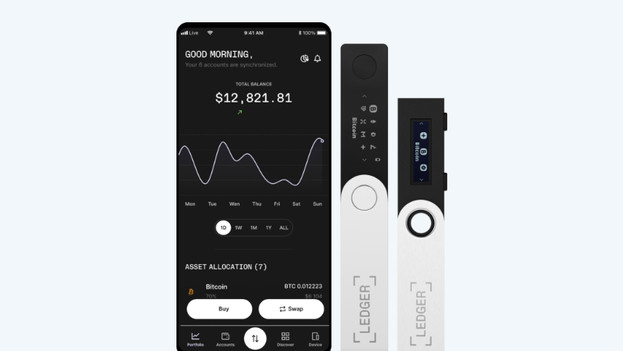
Let op: het kopen, verkopen en verhandelen van andere crypto services wordt door derden geleverd. Ledger levert geen advies of aanbevelingen over het gebruiken van deze derden.
Je installeert Ledger Live makkelijk op je hardware wallet. Om je op weg te helpen, leggen wij in 6 stappen uit hoe je de app installeert en hoe je ermee begint.
- Stap 1. Download de Ledger Live app op je apparaat
- Stap 2. Maak een pincode aan
- Stap 3. Schrijf je recovery phrase op
- Stap 4. Koppel de hardware wallet aan je apparaat
- Stap 5. Installeer wallets in Ledger Live
- Stap 6. Voeg een account toe voor je cryptocurrencies
Stap 1: download de Ledger Live app op je apparaat
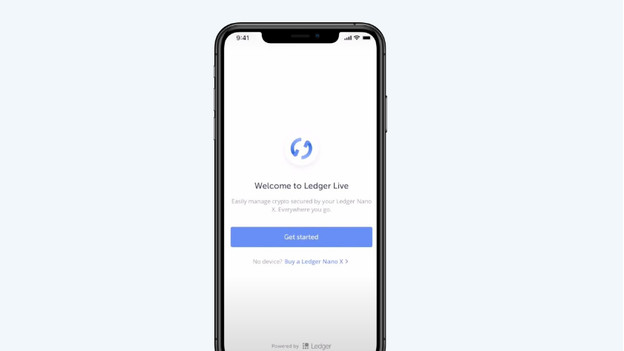
Je downloadt de app via de appstore van je smartphone of de downloadpagina van Ledger Live. Je desktop of laptop moet minimaal Windows 8.1 of macOS 10.14 ondersteunen voor zowel de Ledger Nano X als Nano S. Voor je smartphone is er een klein verschil:
- Ledger Nano X: minimaal Android 8.1 of iOS 9 met bluetooth connectie.
- Ledger Nano S: minimaal Android 8.1 via usb kabel. Heb je iOS 9? Dan moet je data vanaf je desktop app naar je iPhone importeren.
Stap 2: maak een pincode aan
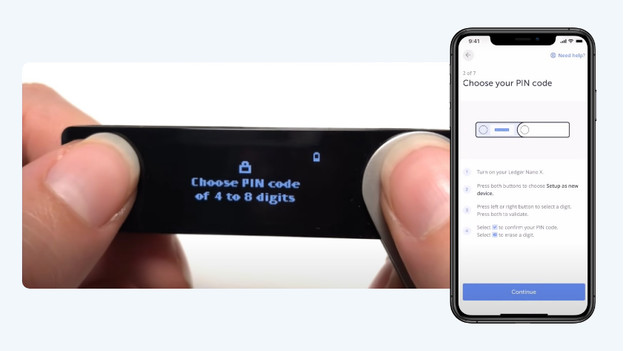
Open de Ledger Live app en selecteer 'Initialize as a new device'. Klik hier op welk Ledger model je hebt. Zet je hardware wallet aan en houd beide knoppen ingedrukt om ''Setup as new device'' te selecteren. Druk daarna opnieuw beide knoppen in om naar ''Choose your PIN code'' te gaan. Klik naar links of rechts om een nieuw getal te kiezen en houd beide knoppen ingedrukt om een getal te selecteren. Tevreden? Houd dan weer beide knoppen ingedrukt wanneer het vinkje in beeld is om je pincode vast te zetten.
Stap 3: schrijf je recovery phrase op
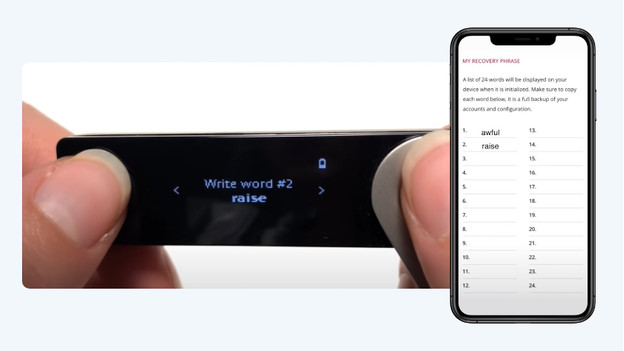
Direct na het aanmaken van je pincode vraagt je hardware wallet om je recovery phrase op te schrijven. Let op, dit kan alleen wanneer je de wallet voor de eerste keer installeert. Open het tabje in de Ledger Live app en schrijf vervolgens de 24 woorden op die jouw Ledger weergeeft. Druk daarna beide knoppen in op je wallet en bevestig je recovery phrase. Dit doe je apart voor alle 24 woorden, dus neem de tijd. Daarna maak je de vragenlijst af in je Ledger Live app.
Stap 4: koppel de hardware wallet aan je apparaat
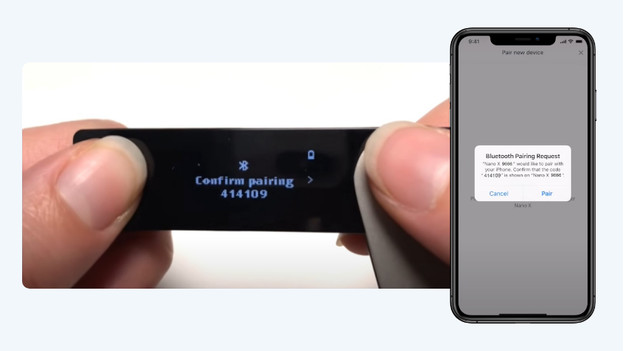
Koppel de hardware wallet aan het apparaat dat je wilt gebruiken. Verbind je computer altijd via een usb kabel. Voor smartphones zit er een klein verschil tussen de Nano X en S:
- Ledger Nano X: bluetooth voor zowel Android als iOS
- Ledger Nano S: usb kabel voor Android, importeer je data via de desktop app voor iOS.
Stap 5: installeer apps in Ledger Live
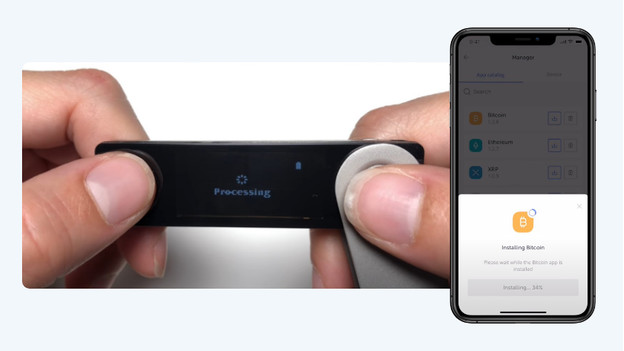
Open de Ledger Live app en ga naar het tabje 'Manager'. Omdat cryptocurrencies met verschillende apps en wallets werken, is er niet één algemene wallet. Onder dit tabje vind je alle compatibele wallets per cryptocurrency. Selecteer de app/wallet die je nodig hebt in de app, waarna deze op je fysieke hardware wallet verschijnt. Deze herken je aan het valuta icoon en vind je op de interface van je wallet.
Stap 6: voeg een account toe voor je cryptocurrencies
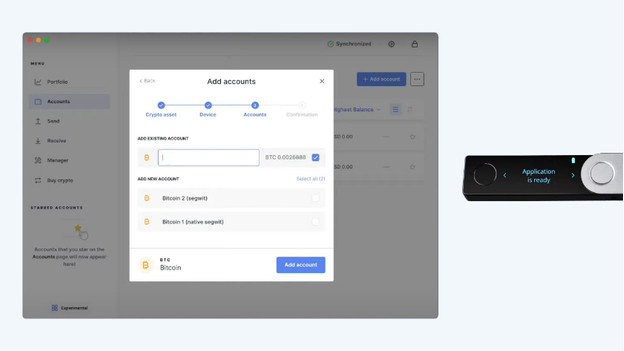
Klik op het tabje 'Accounts' in de Ledger Live app en selecteer 'Add account'. Kies hier de cryptocurrency waarin je wilt handelen, bijvoorbeeld Ethereum. Om je account aan te maken, moet de bijbehorende app geïnstalleerd zijn. Hoe je dit doet, lees je in stap 5. Klik op 'Continue' en klik op 'Connect and unlock your Ledger Device'. Open de app op je hardware wallet en klik op 'Continue'. Hier heb je de optie om een al bestaand account of een nieuw account toe te voegen. Klik op 'Add accounts' en je bent klaar.


